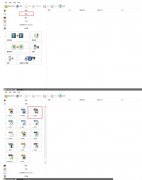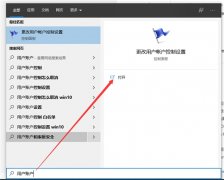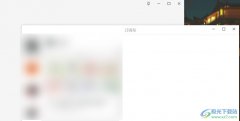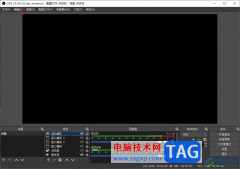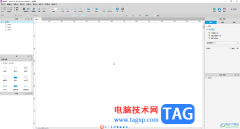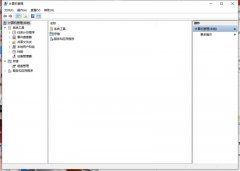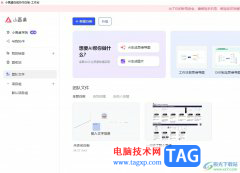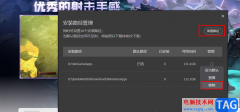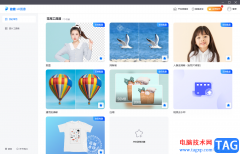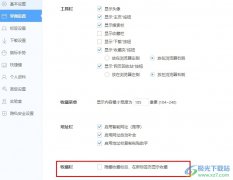Draw.io是一款免费且高质量的流程图绘制工具,为用户提供了丰富的绘图资源,例如有着形状、图标、连接器或是模板等,能够满足绝大多数用户的绘图需求,因此Draw.io软件深受用户的喜爱,当用户在Draw.io软件中绘制图表时,一般都会在画布上添加一些形状来展示内容之间的关系,可是用户在添加的过程中会遇到一些问题,例如有用户问到Draw.io怎么在长方形里面画横线的问题,这个问题其实是很好解决的,用户直接在形状工具栏中找到直线,接着将其移动到长方形中即可解决问题,那么接下来就让小编来向大家分享一下Draw.io在长方形里面画横线的方法教程吧,希望用户能够从中获取到有用的经验。
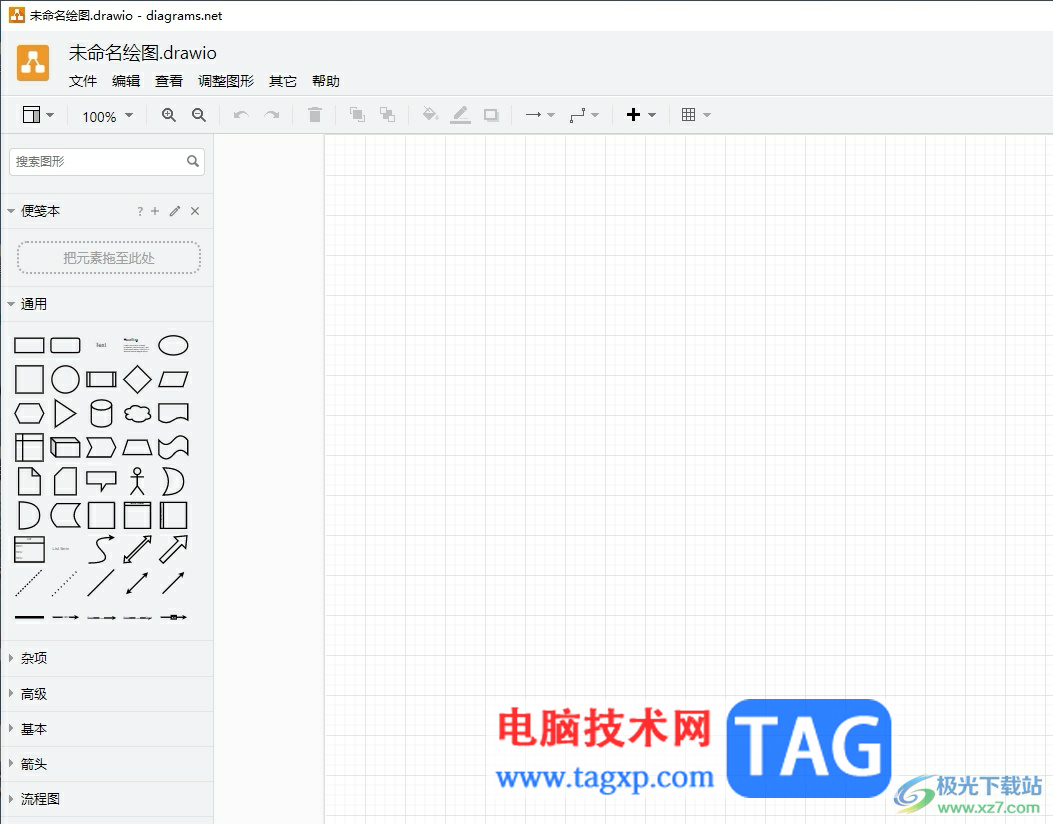
方法步骤
1.用户打开Draw.io软件,会弹出新建窗口,用户选择创建新绘图选项
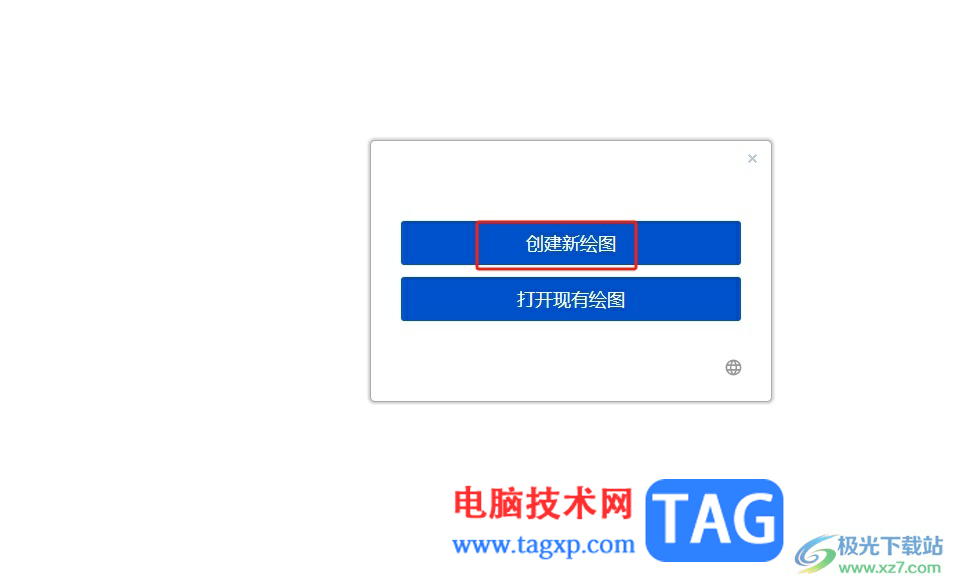
2.在打开的图表模板窗口中,用户选择好模板后按下其中的创建按钮
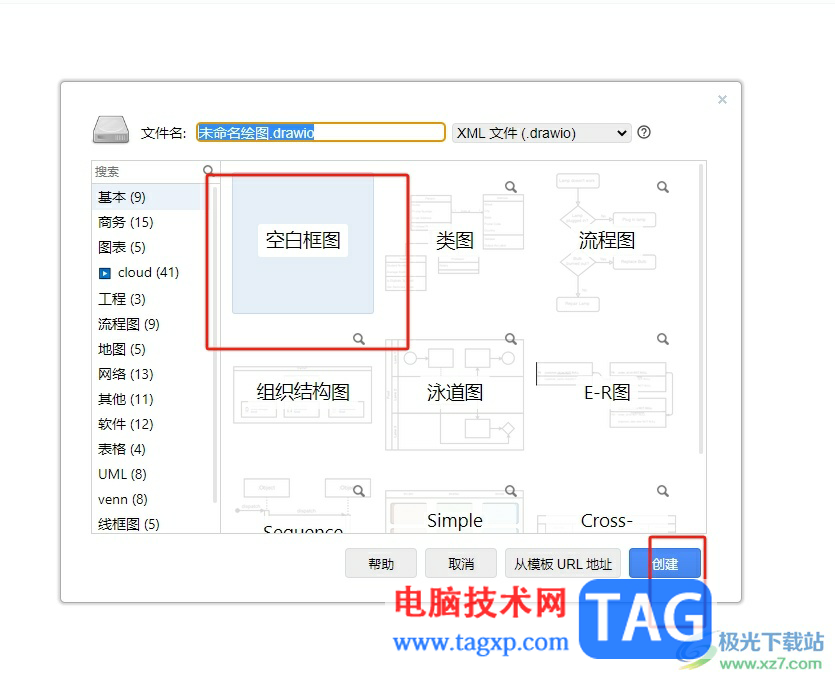
3.进入到图表的编辑页面上,用户在左侧的形状工具栏中点击矩形,就可以将其添加在画布上,如图所示
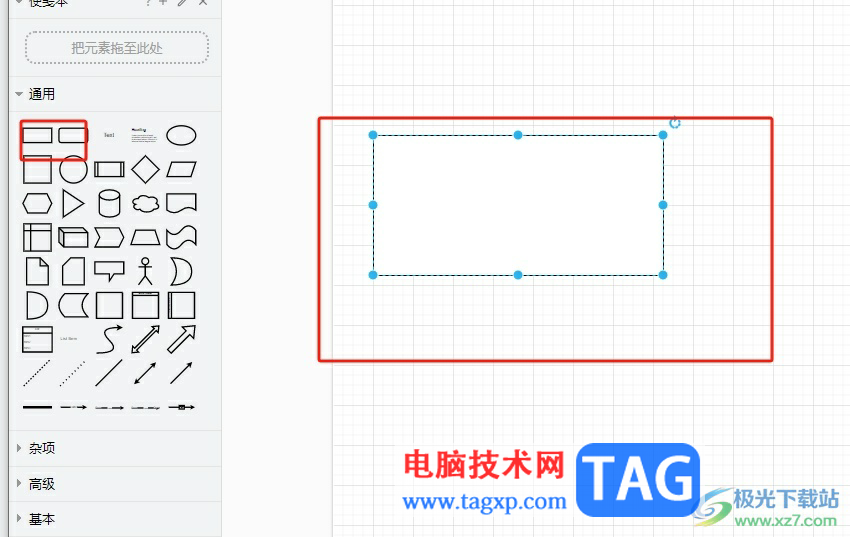
4.这时用户继续在左侧的形状工具栏中找到并点击直线选项来实现在长方形中插入直线
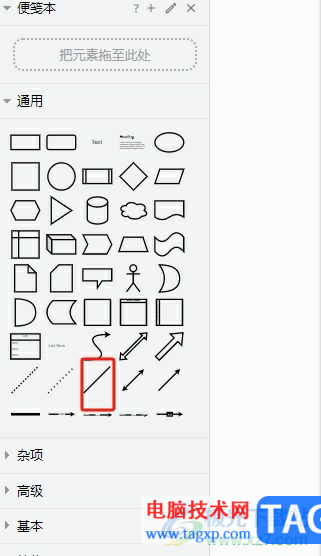
5.用户简单在编辑页面上调整直线长度,接着将其移动在长方形中即可解决问题
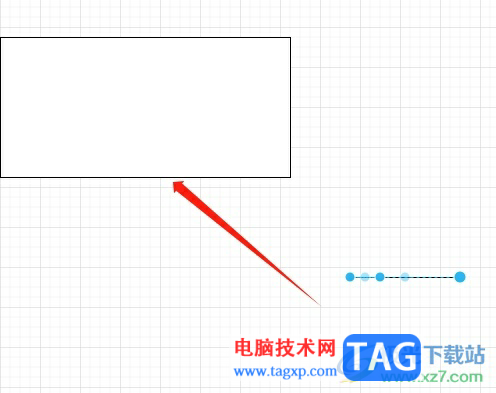
6.完成上述操作后,用户就可以成功在长方形中画横线了,效果如图所示,用户还可以根据需求重复操作,在长方形中继续插入直线

以上就是小编对用户提出问题整理出来的方法步骤,用户从中知道了大致的操作过程为点击创建新绘图——选择矩形——选择直线——调整直线长度并移动这几步,方法简单易懂,因此感兴趣的用户可以跟着小编的教程操作试试看,一定可以成功将直线放在矩形中。